前言
了解音视频分析工具的小伙伴,一定都知道 MediaInfo,它是一款非常实用的视频参数检测工具,除了可以对视频进行编码分析查询外,还可以对音频文件的编码及信息进行检测,最重要的是这款工具软件是免费的,在 mac OS 系统上此类工具是不常见的,另外,它也有 windows 版本。下面展示一下 MediaInfo 的使用效果:
问题
在使用 MediaInfo 分析对比视频文件的详细参数时,很多时候我们需要把两个视频文件都打开,最好以左右视图的形式进行展示,但是,在实际使用过程中我们发现 MediaInfo 在 mac OS 系统上只能以单例形式打开,不支持多实例打开。
有没有什么方法可以同时打开多个 MediaInfo 实例呢?答案是有的,今天我们就来介绍这个技巧。
解决
想同时打开多个 MediaInfo 实例,总共分两步走。
步骤一
打开第一个 MediaInfo 实例时,我们直接双击 MediaInfo 应用图标即可!
此时,我们就可以通过菜单栏的打开功能打开对应的视频文件,当然也可以直接把对应的视频文件拖拽到 MediaInfo 应用程序中。然后,我们就可以看到该视频文件的详细的音频和视频参数了。
步骤二
想要打开第二个 MediaInfo 应用程序实例,这里就不能像第一步那样直接双击图标了,需要一点技巧。
具体操作如下
1)打开系统的应用程序预览界面;
2)找到 MediaInfo 应用程序;
3)右键选中 MediaInfo.app 文件,选择“显示包内容”。
相关操作可以参考下图:
4)进入 MediaInfo.app 应用程序目录后,打开 Contents 目录,再打开 MacOS 目录,我们会发现一个 MediaoInfo 可执行文件。具体操作可以参考下图:
5)双击 MacOS 目录下的 MediaInfo 可执行文件,我们就打开了一个新的 MediaInfo 应用程序实例,同时还会打开一个终端窗口。注意:在使用过程中,不能关闭这个终端窗口,如果关闭了,应用程序实例也会被关闭。
6)现在,我们用这个 MediaInfo 打开另一个视频文件,两个 MediaInfo 实例对比效果如下图所示:
通过对比发现,第一个视频文件的音视频参数详情如下:
General
Complete name : /Users/lz/tools/ffmpeg-tools/bin/out.mp4
Format : MPEG-4
Format profile : Base Media
Codec ID : isom (isom/iso2/mp41)
File size : 6.85 MiB
Duration : 2 min 53 s
Overall bit rate mode : Variable
Overall bit rate : 330 kb/s
Writing application : Lavf57.25.100
Video
ID : 1
Format : MPEG-4 Visual
Format profile : Simple@L1
Format settings, BVOP : No
Format settings, QPel : No
Format settings, GMC : No warppoints
Format settings, Matrix : Default (H.263)
Codec ID : mp4v-20
Duration : 2 min 53 s
Bit rate mode : Constant
Bit rate : 206 kb/s
Width : 320 pixels
Height : 240 pixels
Display aspect ratio : 4:3
Frame rate mode : Constant
Frame rate : 20.000 FPS
Color space : YUV
Chroma subsampling : 4:2:0
Bit depth : 8 bits
Scan type : Progressive
Compression mode : Lossy
Bits/(Pixel*Frame) : 0.134
Stream size : 4.25 MiB (62%)
Writing library : Lavc57.24.102
Audio
ID : 2
Format : AAC
Format/Info : Advanced Audio Codec
Format profile : LC
Codec ID : mp4a-40-2
Duration : 2 min 53 s
Bit rate mode : Variable
Bit rate : 121 kb/s
Maximum bit rate : 128 kb/s
Channel(s) : 2 channels
Channel positions : Front: L R
Sampling rate : 44.1 kHz
Frame rate : 43.066 FPS (1024 SPF)
Compression mode : Lossy
Stream size : 2.51 MiB (37%)
Default : Yes
Alternate group : 1
复制代码
第二个视频文件的音视频参数详情如下:
General
Complete name : /Users/lz/tools/ffmpeg-tools/bin/007-output.mp4
Format : MPEG-4
Format profile : Base Media
Codec ID : isom (isom/iso2/mp41)
File size : 159 MiB
Duration : 2 min 50 s
Overall bit rate mode : Constant
Overall bit rate : 7 818 kb/s
Writing application : Lavf57.25.100
Video
ID : 1
Format : MPEG-4 Visual
Format profile : Simple@L1
Format settings, BVOP : No
Format settings, QPel : No
Format settings, GMC : No warppoints
Format settings, Matrix : Default (H.263)
Codec ID : mp4v-20
Duration : 2 min 50 s
Bit rate mode : Constant
Bit rate : 7 681 kb/s
Width : 2 880 pixels
Height : 1 800 pixels
Display aspect ratio : 16:10
Frame rate mode : Constant
Frame rate : 60.000 FPS
Color space : YUV
Chroma subsampling : 4:2:0
Bit depth : 8 bits
Scan type : Progressive
Compression mode : Lossy
Bits/(Pixel*Frame) : 0.025
Stream size : 156 MiB (98%)
Writing library : Lavc57.24.102
Audio
ID : 2
Format : AAC
Format/Info : Advanced Audio Codec
Format profile : LC
Codec ID : mp4a-40-2
Duration : 2 min 50 s
Duration_LastFrame : -10 ms
Bit rate mode : Constant
Bit rate : 128 kb/s
Channel(s) : 2 channels
Channel positions : Front: L R
Sampling rate : 44.1 kHz
Frame rate : 43.066 FPS (1024 SPF)
Compression mode : Lossy
Stream size : 2.59 MiB (2%)
Default : Yes
Alternate group : 1
复制代码
事实证明,利用上面的左右视图,我们可以非常容易的发现,前后两个视频文件中的音频编码和视频编码格式是一致的,都是 AAC 和 MPEG-4,但是视频的分辨率和码率是不一样的。
结论
好了,通过上面的介绍,我们现在已经知道如何在 mac OS 系统上同时打开 MediaInfo 应用程序实例了。那么,问题来了,这种方法是不是具备一定的普适性呢?哈哈,能提出这个问题的小伙伴,你已经赢了一半了。是的,目前本人实测发现,大多数应用程序都是支持这种多实例打开方式的,比如微信也是,但是自己没有尝试登陆后的功能是否都可以正常使用,感兴趣的小伙伴可以自己试试呦!大家好,我是 liuzhen007(Data-Mining),CSDN 博客专家、华为云享专家,欢迎关注我!
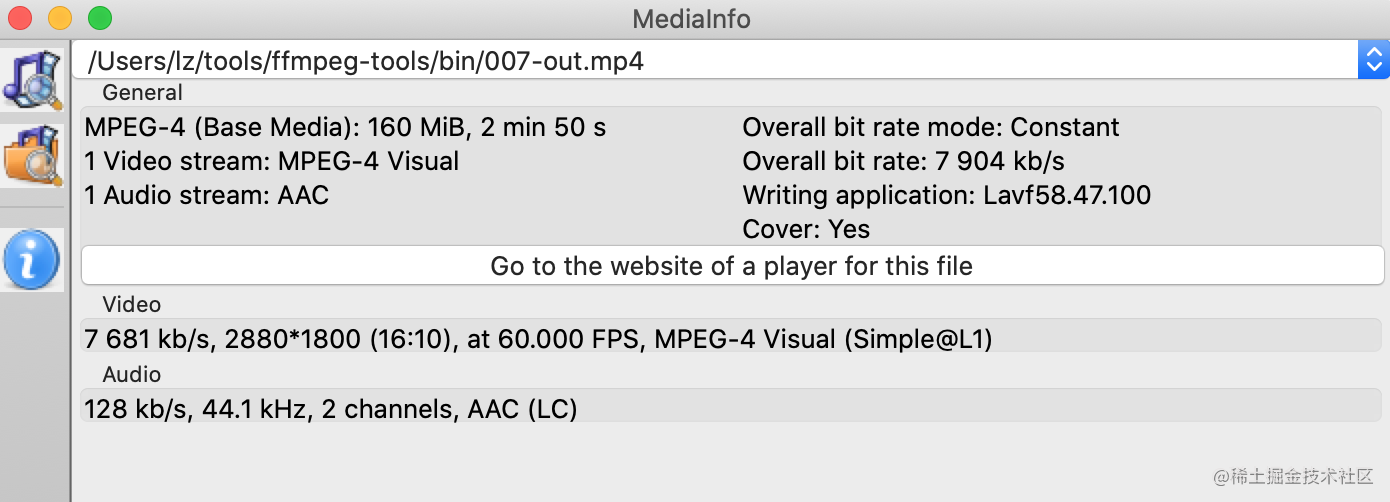
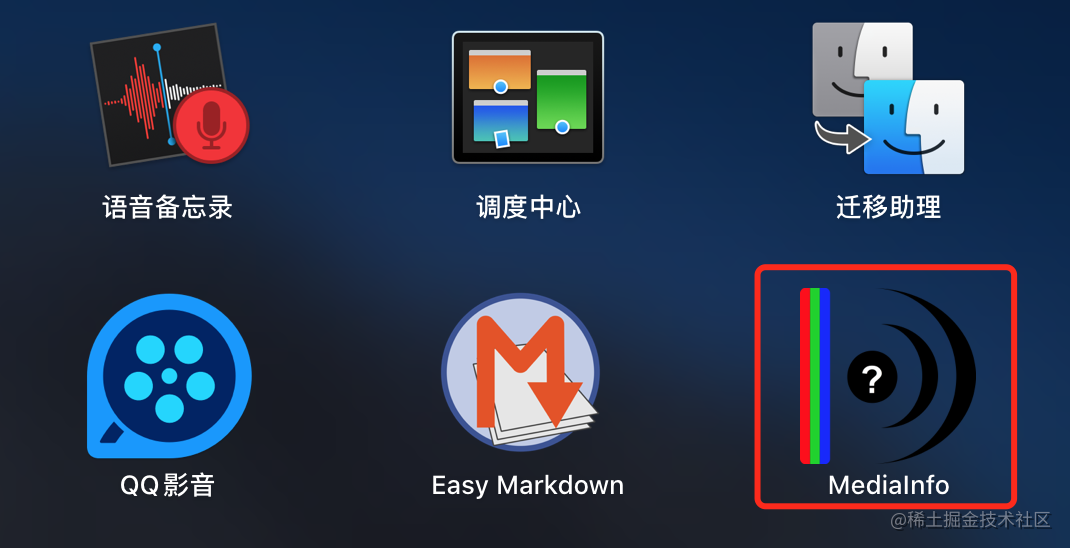
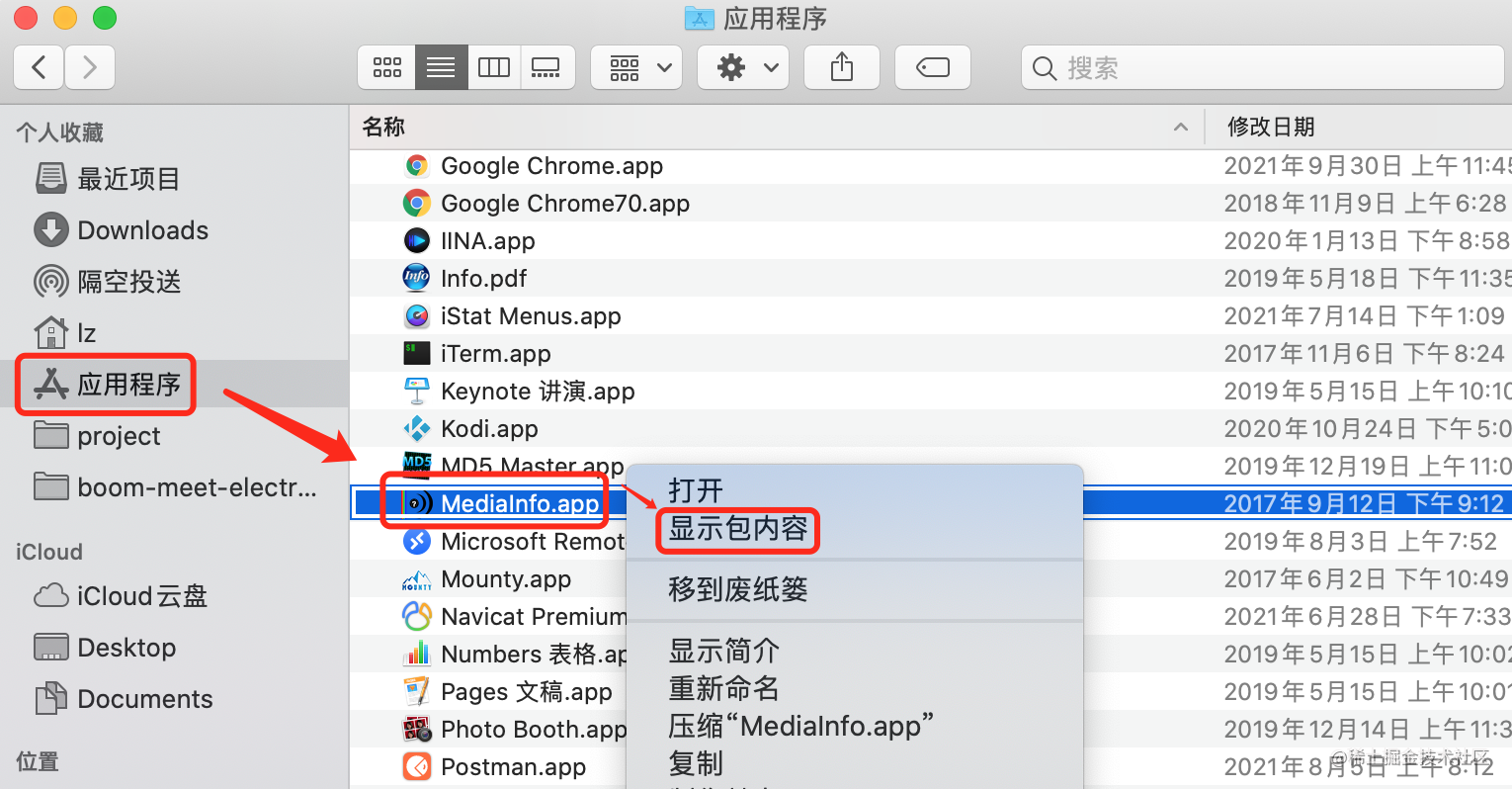
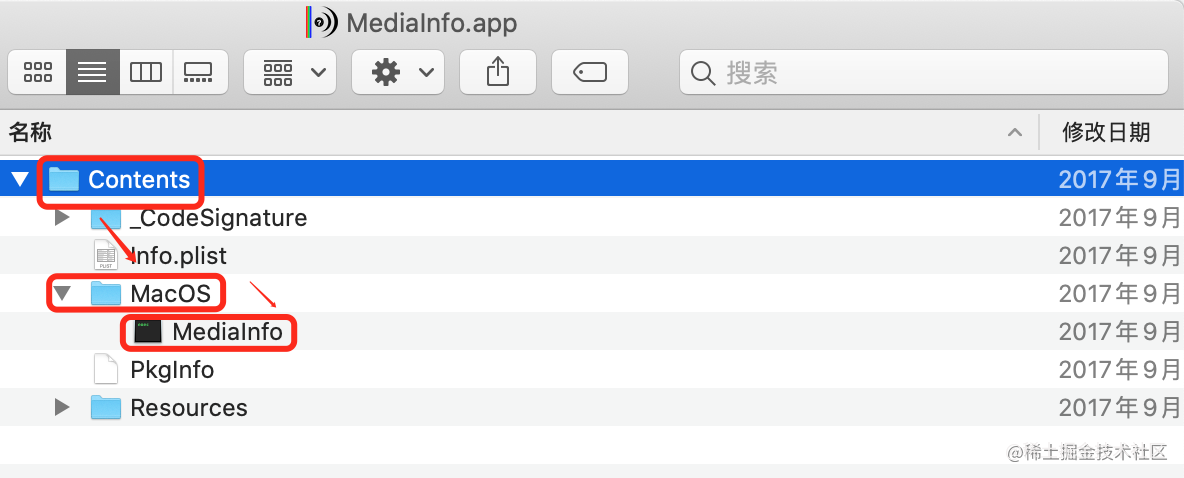
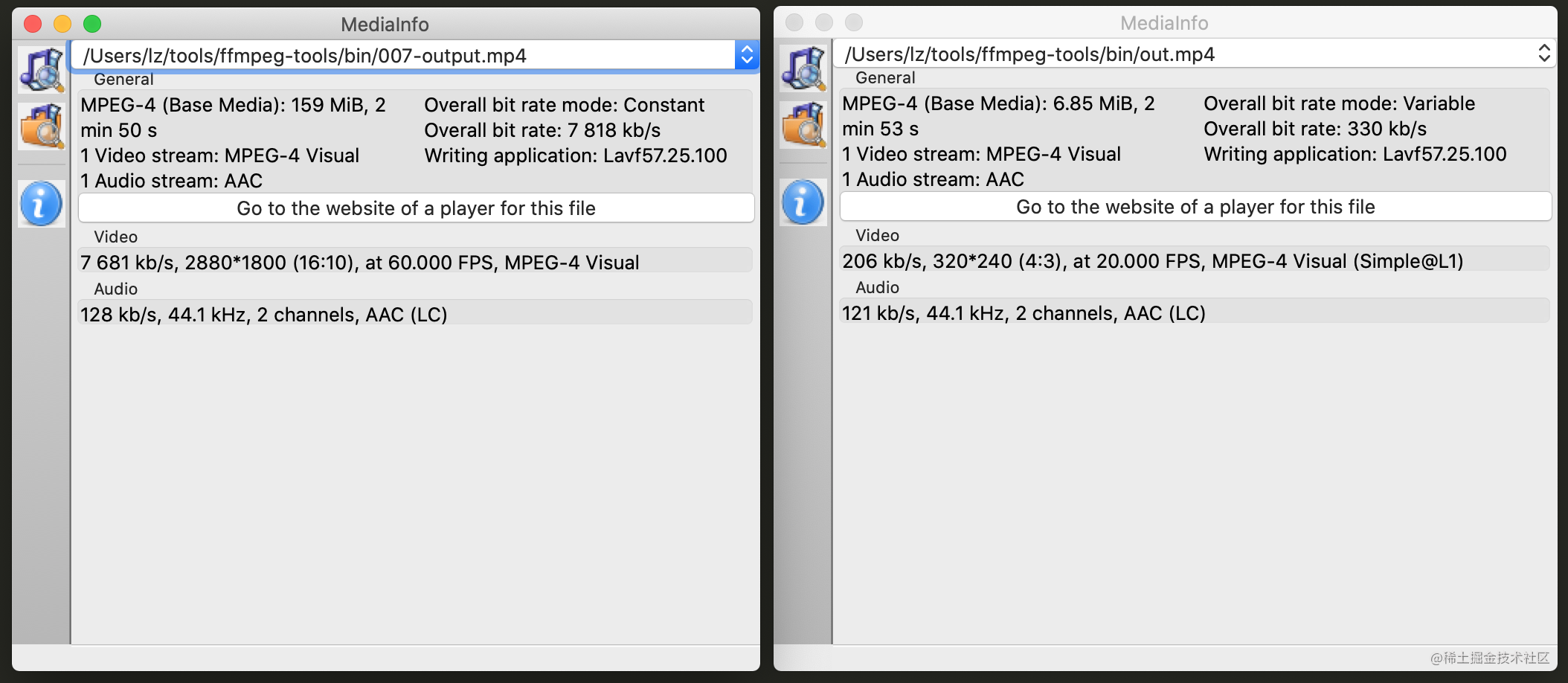












评论